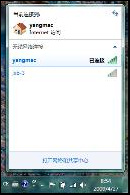本文主要给大家介绍了对于WIN7如何进行设置使无线上网变得更直接,更快捷,本文也给出了详细的配置步骤,相信看过此文会对你有所帮助。
无线网络轻松连接
笔记本无线上网越发流行。在Windows 7中,无线上网的设置变得非常简单直接,很人性。
首先,在windows7中系统界面右下角的网络连接的图标变成了![]() 。鼠标点一下就会系统自动搜索到的各种无线网络信号。
。鼠标点一下就会系统自动搜索到的各种无线网络信号。

图1
点选你需要连接的网络信号,点“连接”按钮,系统就会为你建立连接,如果是需要经常使用的无线网络信号,那么你可以在点“连接”前勾选“自动连接”,下次再开机,系统会自动识别网络信号并连接。
如果你选择的网络连接含密码保护,系统会显示![]() ,正确输入密码后,就可以连接到无联网了。
,正确输入密码后,就可以连接到无联网了。
如果你选择的网络连接有密码保护,系统会显示 ![]() ,那么请一定注意,现在无线网络状况复杂,为了信息安全,在你不熟悉或无法确认此网络信号是否安全的时候,请避免连接这些带警示的网络信号。
,那么请一定注意,现在无线网络状况复杂,为了信息安全,在你不熟悉或无法确认此网络信号是否安全的时候,请避免连接这些带警示的网络信号。
网络连接上以后,桌面任务栏右下角的网络连接图标会变成![]() ,还可以随时看到无线信号强弱的变化。
,还可以随时看到无线信号强弱的变化。